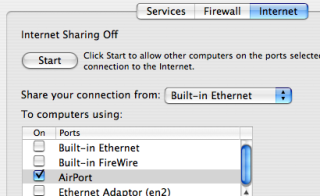Déjame adivinar, tienes tu portátil o pc conectado a Internet por cable ethernet, pero no dispones de señal wifi, entonces te gustaría poder compartir la conexión a Internet que tiene el ordenador con tu móvil Android, iPhone, Blackberry o Windows Phone usando la wifi que tiene tu pc.
Has llegado al lugar adecuado, te vamos a explicar cómo en unos sencillos pasos puedes convertir tu pc en un punto de acceso wifi, para que así pueda compartir la conexión por cable con cualquier otro dispositivo: móvil, tablet,… a través de wifi, será como tener un hotspot personal.
Esta es una situación típica que se da cuando estás de viaje, en alguna reunión, en algún congreso o en un hotel, en muchos de estos sitios sólo te dan una conexión por cable gratis, mientras que la wifi o no existe o es de pago, en ese caso transformar tu pc en un hotspot viene de perlas.
Transformar un pc en un punto de acceso wifi depende del sistema operativo, aquí te vamos explicar cómo hacerlo para ordenadores con Windows 8, Mac OS X o Linux Ubuntu 14.04 y superiores. Hemos creado una sección para cada uno de ellos. Además los configuramos especialmente para que sean compatibles con Android, iOS, windows phone y Blackberry.
Decir que este tutorial también te sirve si tienes dos targetas wifi en el pc, por ejemplo a través de un adaptador wifi USB, una de las tarjetas la usas para conectar a Internet el PC y la otra para compartir la conexión según te enseñamos aquí.
Utilizar un router wifi de viaje portátil para compartir Internet
Primero vamos con la solución más fácil de todas, la que no requiere de configurar ningún ordenador, simplemente enchufar y utilizar, si eres de los que viaja mucho por trabajo, negocio o placer seguro que te interesa.
En ese caso por 29 euros puedes tener solucionado el problema para siempre, con el Router inalámbrico N 3G/4G portátil TP-LINK TL-MR3020.
Es un router wifi portátil muy pequeño, que te cabe en el bolsillo del pantalón, cuando llegas al hotel conéctalo a una toma de red ethernet e inmediatamente compartirá esta conexión por wifi, así podrás conectar ordenador, móvil, tablet, cámara de fotos, etc a Internet con una sola conexión.

Pero todavía tiene otra utilidad, enchúfale un módem USB 3G/4G y este router wifi será capaz también de compartir esa conexión vía wifi, o sea, una sóla tarjeta SIM te permitirá conectar todos tus dispositivos a Internet y a la vez. Por ejemplo es compatible con el módem USB 3G Huawei e303
Puedes adquiriri el Router inalámbrico N 3G/4G portátil TP-LINK TL-MR3020 por 29 euros en Amazon.
Convertir un pc con Windows 8 en un punto de acceso wifi
Para convertir tu pc con Windows 8 en un router wifi sólo necesitas instalar la app Virtual Router Plus, sólo funciona con windows 8 y es totalmente gratuita.
No necesita instalación alguna, trabaja en segundo plano y te permite compartir la conexión por cable de tu pc por wifi, para conectar el móvil con Android, iOs, Blackberry o Windows Phone.
Para descargar Virtual Router Plus haz clic en este enlace de aquí
Convertir un pc con Windows 7 en un punto de acceso wifi
Windows 7 tiene de serie la opción de compartir la conexión a Internet vía wifi, sólo se necesitan algunos clics para configurar todo el tema, aquí tienes los pasos a seguir:
- Haz clic derecho en el icono de red de la barra de tareas y selecciona «Centro de redes compartidas»
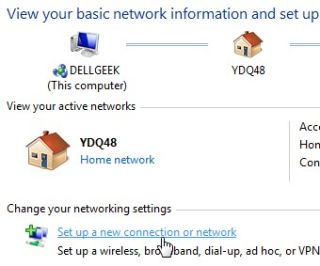
- Una vez allí haz clic en «Configurar una nueva conexión o red»

- De la lista de cosas que salen elige «Crear una nueva red inalámbrica ad-hoc»
- Dale un nombre a la red y ponle un password WPA2, chequea la opción «guardar esta red»

- Ahora tienes que conectarte a esta nueva wifi que has creado (desde el mismo pc), como si de una señal externa se tratara, cuando te conectas a ella la wifi entra en funcionamiento, cuando te desconectas de ella la wifi se apaga, ese es el truco.

- El último paso es habilitar la opción para compartir la wifi, vuelve al «Centro de redes compartidas», selecciona «cambiar la configuración del adaptador», selecciona a continuación tu adaptador de red y habilita las opciones de compartición.

Convertir un Mac OS X en un punto de acceso wifi o hotspot
Bien, estás en un hotel con un PC, un MAC, varios smartphones, una tablet, etc…, pero resulta que sólo hay una conexión a Internet con cable ethernet. ¿Qué hacer?
Lo más fácil es usar el MAC para compartir la conexión a Internet por wifi, convertir el Mac en un router wifi es muy fácil ya que viene integrado en el propio Mac Os X:
- Conecta tu Mac a Internet mediante el cable de red Ethernet.
- Ves al apartado de «Preferencias del sistema» de tu Mac, luego ves a «Compartir» y selecciona la opción «Compartir Internet».
- En el menú desplegable “Compartir conexión desde” selecciona la conexión a la red que acabas de enchufar, la del cable Ethernet.
- En la lista “Con otros ordenadores vía” selecciona la opción de wifi, así tu Mac creará una wifi a la que se podrán conectar el resto de dispositivos que hay en la habitación: PC, Android, iPhone, tablet…
Convertir un pc con Linux Ubuntu 14.04 en un punto de acceso wifi
Ubuntu 14.04 tiene una opción para compartir Internet desde su gestor de redes, haz clic en «configuración del sistema», luego selecciona «red» y allí verás una opción que dice «usar como hotspot».
Haz clic en «usar como hotspot», automáticamente te indicará un nombre de red y un passord, intenta a ver si ves esa nueva wifi desde tu Android o iPhone, si no la puede encontrar no te preocupes, a veces este hotspot creado por Ubuntu no es compatible con el teléfono, para esos casos te indicamos otra opción que siempre funciona:
Sigue los siguientes pasos para compartir wifi en Ubuntu 14.04 y superiores:
- Descarga el administrador de redes de KDE haciendo clic en este enlace de aquí
- Haz clic en ALT+F2 y ejecuta el comando «kde-nm-connection-editor»
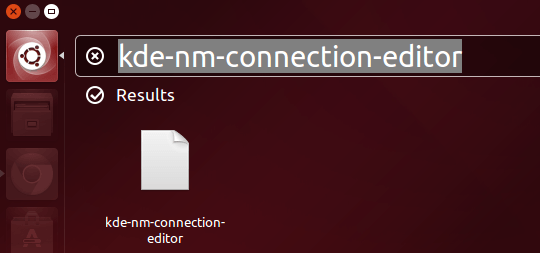
- Haz clic en la opción «Añadir» y después en «inalámbrica(compartida)»
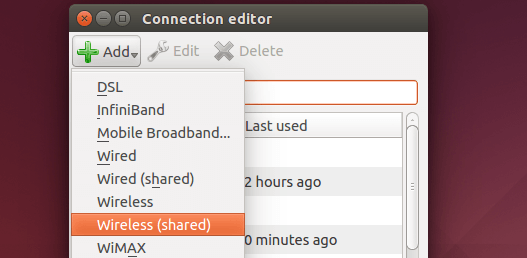
- En el apartado SSID escribe el nombre de tu nueva red wifi
- En el apartado de Seguridad Inalámbrica elige «WPA & WPA2 Personal» y elige un password para tu red.
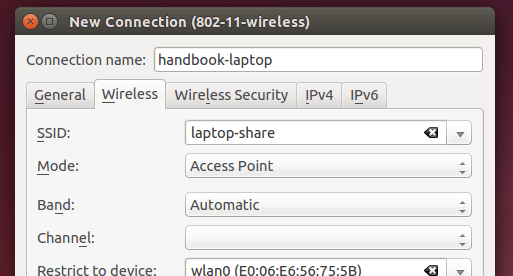
- Ahora ves a la barra de arriba y haz clic en el icono de red.
- Selecciona «Conectar a una red inalámbrica oculta»

- Del combo de conexiones que te sale elige la nueva que has creado y dale a OK
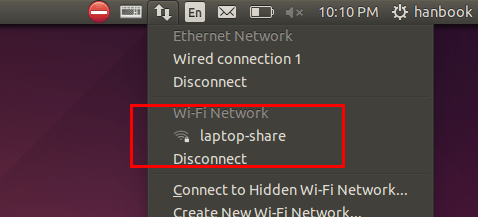
- Ves a tu móvil Android o iPhone y conéctate a esta nueva wifi creada.
Listo, esta nueva wifi creada compartirá la conexión por cable del pc con Ubuntu.